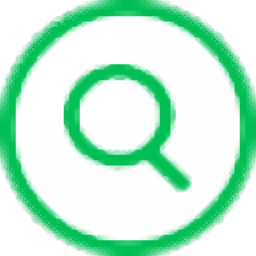
ultrasearch汉化版(本地硬盘文件搜索工具)
v3.1.1.670 中文版- 软件大小:22.7 MB
- 软件语言:简体中文
- 更新时间:2022-10-31
- 软件类型:国外软件 / 搜索引擎
- 运行环境:WinXP, Win7, Win8, Win10, WinAll
- 软件授权:免费软件
- 官方主页:https://www.jam-software.com/products
- 软件等级 :
- 介绍说明
- 下载地址
- 精品推荐
- 相关软件
- 网友评论
ultrasearch汉化版提供文件搜索功能,如果觉得自己电脑上的文件管理器查询资源速度非常慢就可以在这款软件搜索各种文件,软件支持同时查询多个分区,直接将电脑的C盘D盘全部分区添加到软件,随后输入查询的词语软件就会对全部分区查询,从而在电脑找到自己需要的文件,有时候自己不知道电脑上视频、音乐、图像、工作文件保存在哪一个地址,这时候就需要通过查询功能找到需要的文件,直接在ultrasearch软件上输入任意词语就可以点击回车搜索电脑相关的文件,一秒钟显示查询结果,需要就下载吧!
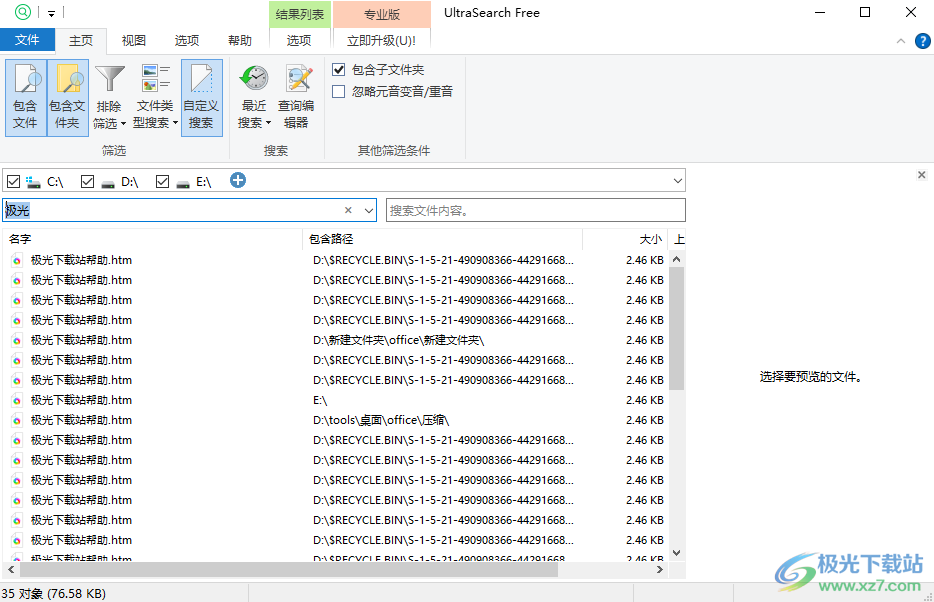
软件功能
UltraSearch为您提供:
快速搜索文件名。
清晰、结构良好的用户界面。
搜索文件类型,如办公室或视频文件。
搜索文本文件、PDF文件等文件内容。
使用“AND”或“or”等关键字的几个搜索词的简单组合。
在网络驱动器(所有版本)、网络域和Windows服务器上搜索。(仅限专业版)
简单的驱动器选择,只需选择和取消选择要搜索的驱动器。
通过排除过滤器排除文件名或路径。
有关搜索结果的高级信息,如大小、文件年龄或属性。
图像文件、视频文件或办公文件的文件预览。
根据各种标准(如名称、大小或文件年龄)对结果进行排序。
移动、复制或归档文件的高级操作。(仅限专业版)
将结果导出为文本或CSV文件(所有版本)以及PDF、excel或HTML文件。(仅限专业版)
热键和自动启动支持,可快速使用程序。
正则表达式的使用。
自动保存最后一个搜索词。(可选)
在应用程序中使用Windows资源管理器上下文菜单。
可从U盘使用的便携版本。
软件特色
1、ultrasearch提供本地文件查询功能,可以对硬盘检索文件
2、电脑全部分区都可以添加到软件扫描,也可以添加指定的路径
3、搜索过程很简单,输入词语就可以在软件界面显示结果
4、支持选择位置,立即打开文件所在的地址,方便操作该文件
5、支持复制路径,如果需要使用该文件的地址就直接复制路径
6、支持复制名字,可以将文件名字复制到其他地址粘贴
7、支持导出功能,可以将ultrasearch搜索的列表内容导出到TXT保存
8、支持精准查询。使用软件提供的查询器就可以在软件手动创建搜索方式
9、支持最近搜索内容查看,可以自动保存每次输入的搜索词语,方便下次切换
使用方法
1、打开ultrasearch汉化版就可以选择搜索的范围,直接将电脑全部分区添加
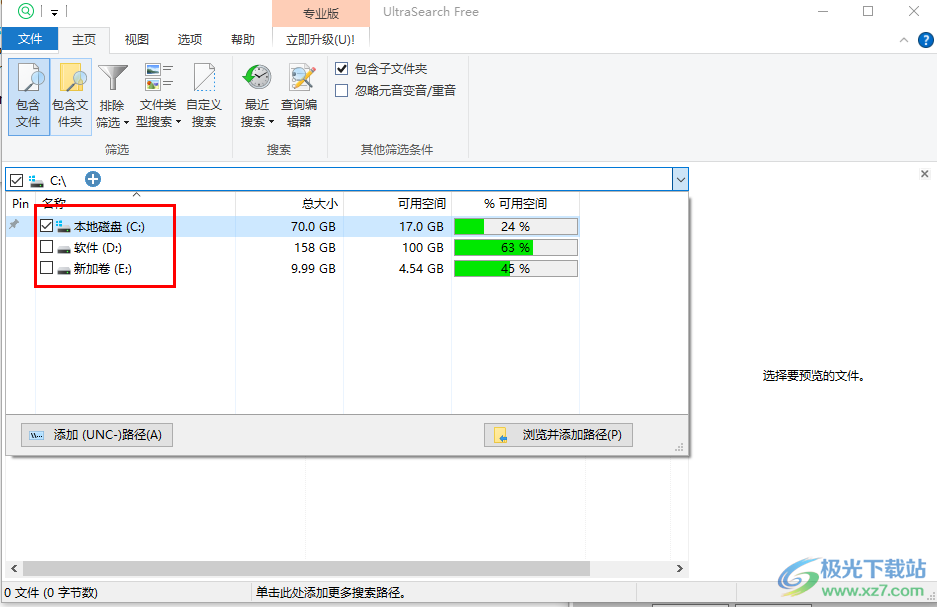
2、这里是查询的界面,输入关键词就可以在软件显示搜索的结果
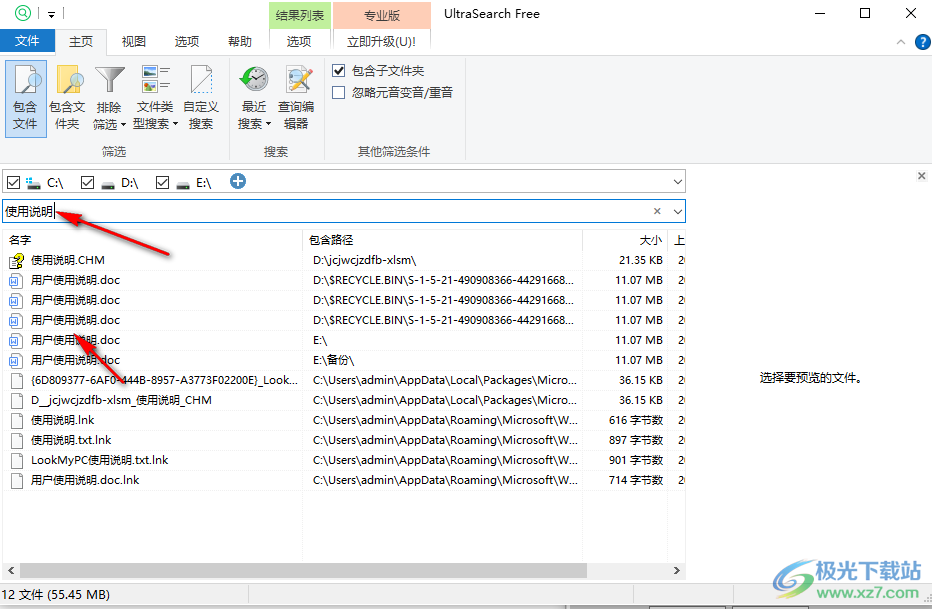
3、点击选择位置就可以打开文件保存地址,从而进入原始地址查看该文件
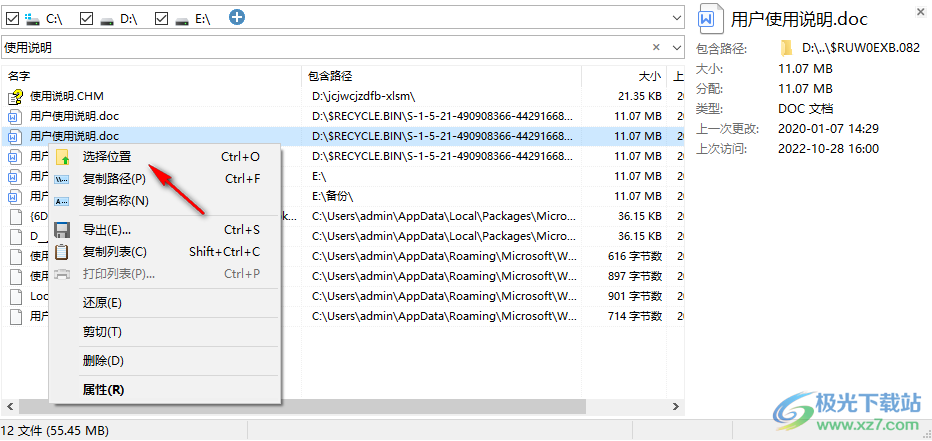
4、点击导出功能可以保存软件搜索的结果,将搜索信息保存到TXT上
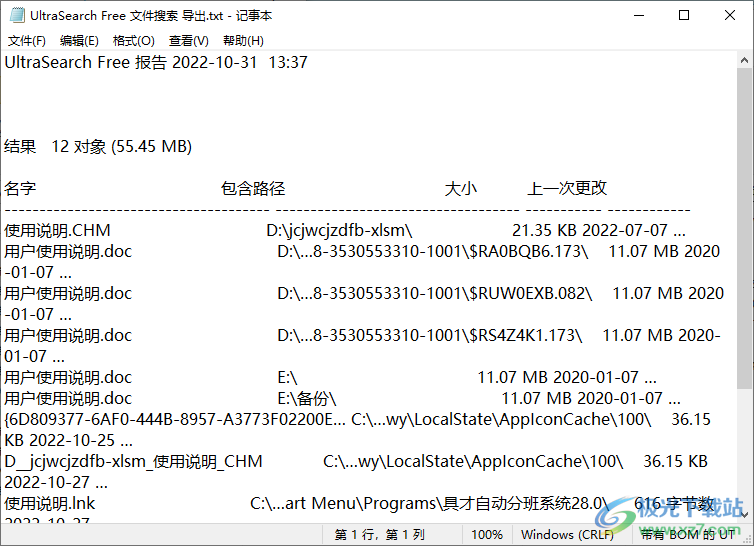
5、软件查询非常简单,直接输入名字就可以点击回车显示结果,只要是电脑保存的文件就可以立即搜索
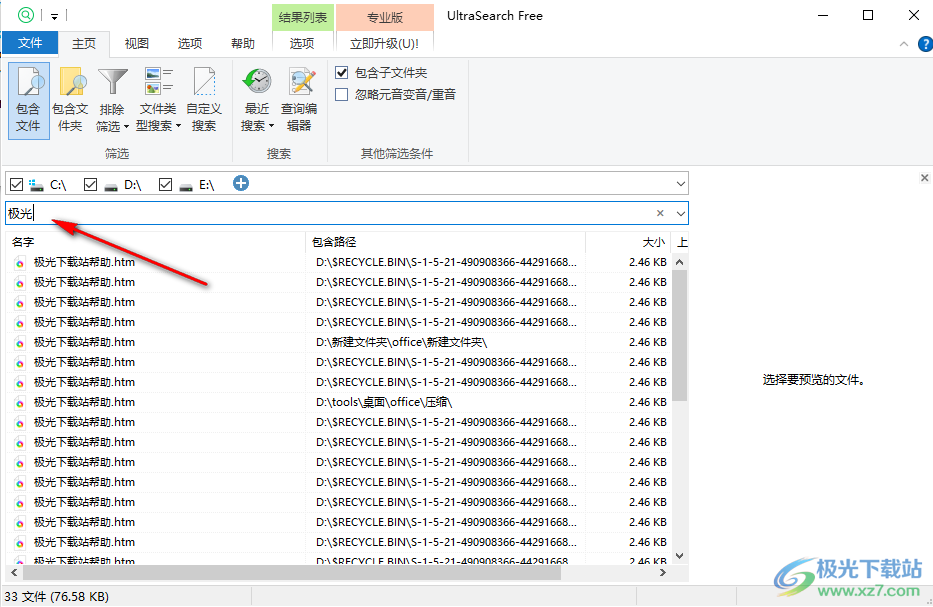
6、也可以搜索文件夹,在顶部选择包含文件夹,立即输入词语搜索文件夹
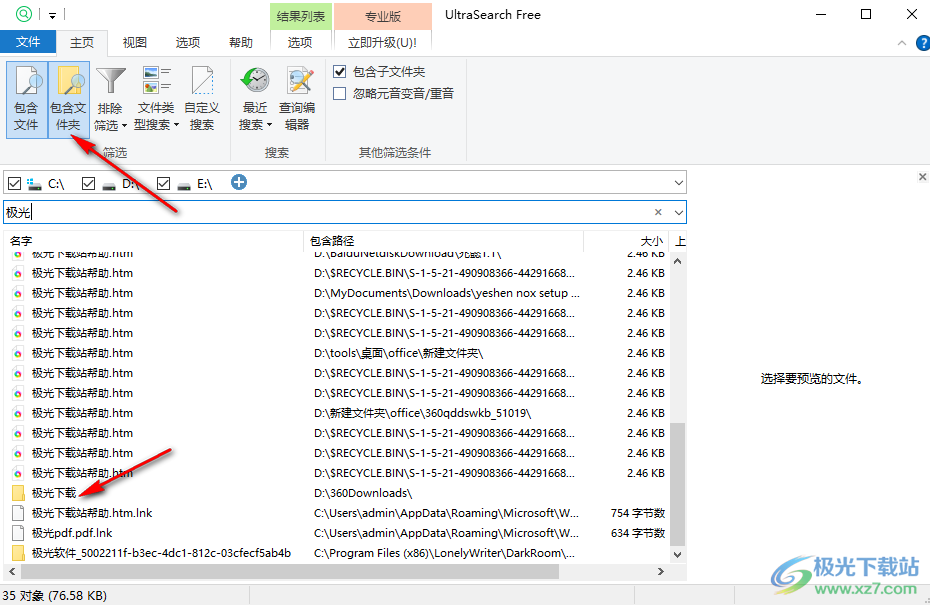
7、添加排除内容,可以在这里手动添加新的规则,排除不需要检索的路径
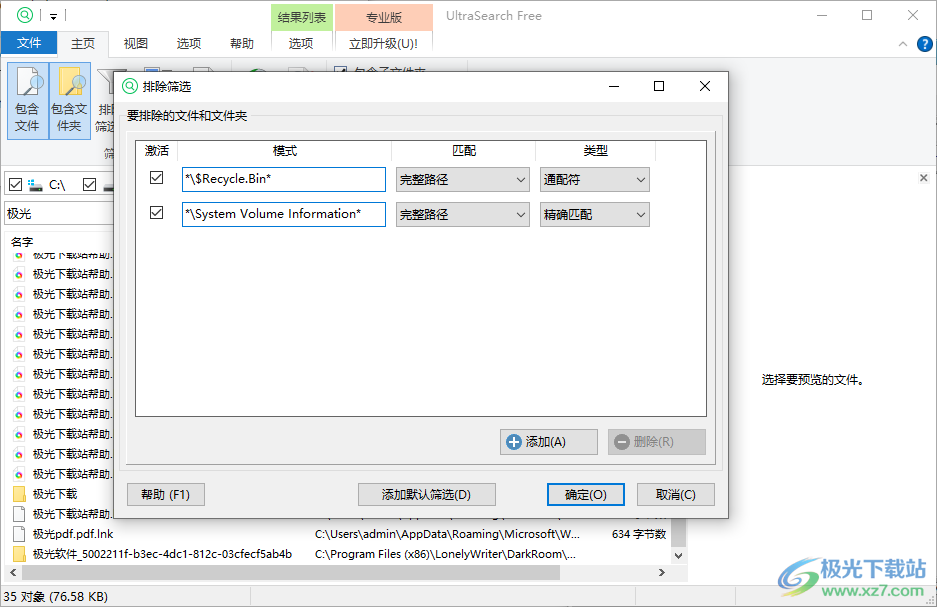
8、文件类型查看,如果查询的结果很多就可以在顶部选择指定的文件类型查询
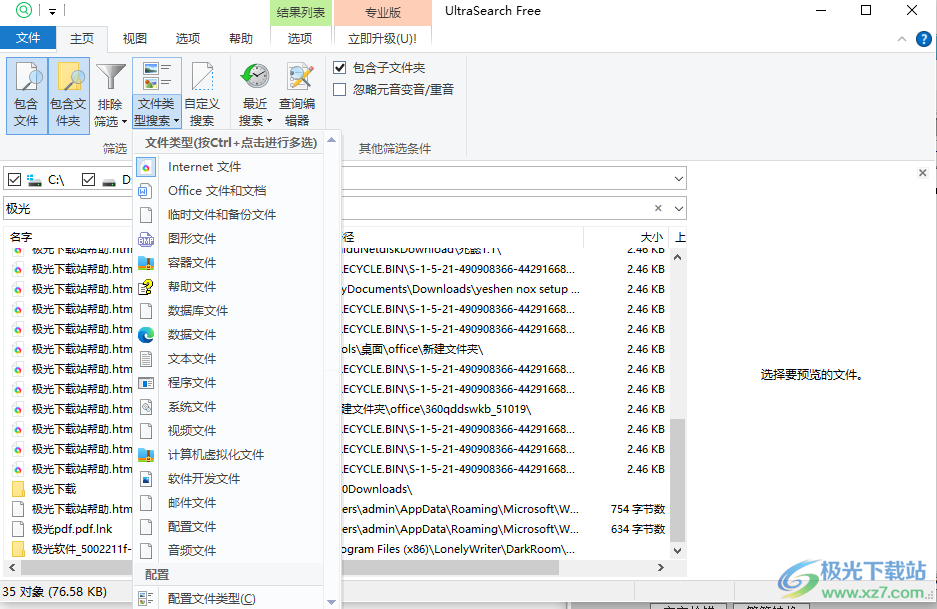
9、查询编辑器可帮助您制定搜索查询,使搜索更精准。
您可以搜索文件名、文件类型或文件内容。所有搜索选项都可以按需要组合。
只需填写所需的栏位,“查询编辑器”会自动将相应的搜索查询插入搜索栏位。
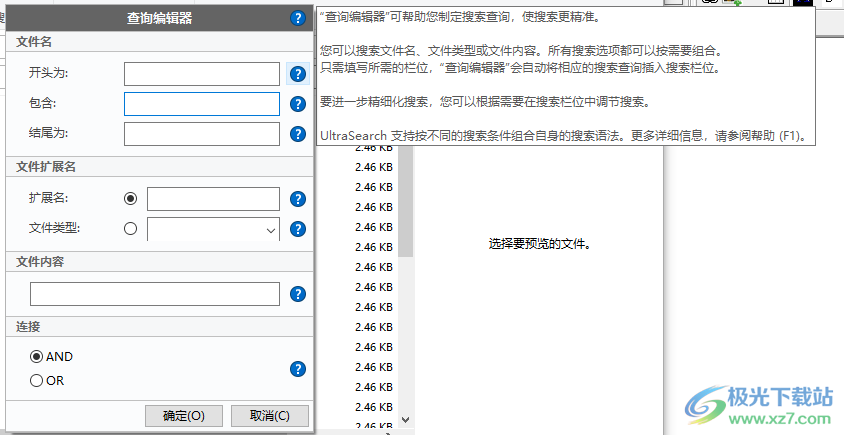
更新日志
版本 3.1.1
一些可能导致文件内容搜索结果丢失或异常的错误已得到修复。
如果用于搜索文件内容的单独输入字段已激活,则即使在重新启动程序后它现在仍然可见。
更改程序语言时,Query Composer 发生错误。问题已解决。
从结果列表中删除文件时的错误已得到纠正。
下载地址
- Pc版
ultrasearch汉化版(本地硬盘文件搜索工具) v3.1.1.670 中文版
本类排名
本类推荐
装机必备
换一批- 聊天
- qq电脑版
- 微信电脑版
- yy语音
- skype
- 视频
- 腾讯视频
- 爱奇艺
- 优酷视频
- 芒果tv
- 剪辑
- 爱剪辑
- 剪映
- 会声会影
- adobe premiere
- 音乐
- qq音乐
- 网易云音乐
- 酷狗音乐
- 酷我音乐
- 浏览器
- 360浏览器
- 谷歌浏览器
- 火狐浏览器
- ie浏览器
- 办公
- 钉钉
- 企业微信
- wps
- office
- 输入法
- 搜狗输入法
- qq输入法
- 五笔输入法
- 讯飞输入法
- 压缩
- 360压缩
- winrar
- winzip
- 7z解压软件
- 翻译
- 谷歌翻译
- 百度翻译
- 金山翻译
- 英译汉软件
- 杀毒
- 360杀毒
- 360安全卫士
- 火绒软件
- 腾讯电脑管家
- p图
- 美图秀秀
- photoshop
- 光影魔术手
- lightroom
- 编程
- python
- c语言软件
- java开发工具
- vc6.0
- 网盘
- 百度网盘
- 阿里云盘
- 115网盘
- 天翼云盘
- 下载
- 迅雷
- qq旋风
- 电驴
- utorrent
- 证券
- 华泰证券
- 广发证券
- 方正证券
- 西南证券
- 邮箱
- qq邮箱
- outlook
- 阿里邮箱
- icloud
- 驱动
- 驱动精灵
- 驱动人生
- 网卡驱动
- 打印机驱动
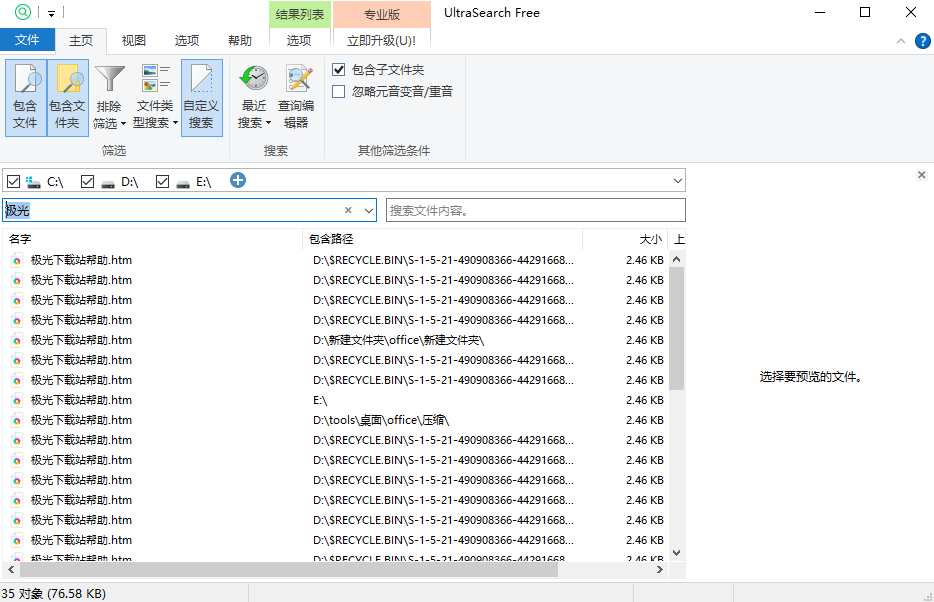






























网友评论